 Problème commun
Problème commun
 Comment créer et nommer un fichier/dossier en fonction de l'horodatage actuel
Comment créer et nommer un fichier/dossier en fonction de l'horodatage actuel
Comment créer et nommer un fichier/dossier en fonction de l'horodatage actuel
Si vous cherchez un moyen de créer et de nommer automatiquement des fichiers et des dossiers en fonction des horodatages du système, vous êtes au bon endroit. Il existe un moyen très simple d’accomplir cette tâche. Les dossiers ou fichiers créés peuvent ensuite être utilisés à diverses fins telles que le stockage de sauvegardes de fichiers, le tri des fichiers en fonction de la date, etc.
Dans cet article, nous expliquerons en quelques étapes très simples comment créer automatiquement des fichiers et des dossiers dans Windows 11/10 et les nommer en fonction de l'horodatage du système. La méthode utilisée est un script batch, très simple. J'espère que vous avez apprécié la lecture de cet article.
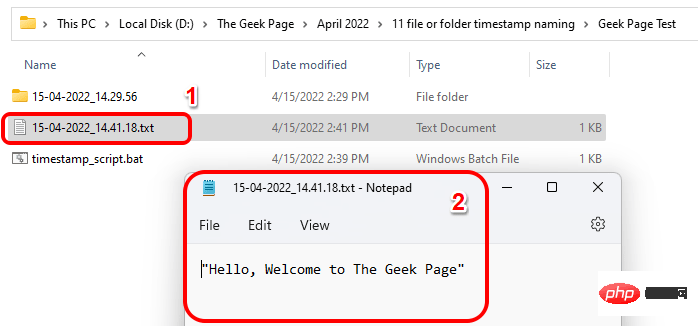
Section 1 : Comment créer et nommer automatiquement un dossier en fonction de l'horodatage actuel du système
Étape 1 : Tout d'abord, accédez au dossier parent dans lequel vous souhaitez créer le dossier et nommez-le en fonction de le système nomme-le avec l'horodatage actuel.
Ensuite, cliquez avec le bouton droit sur la zonevierge, cliquez sur Nouveau, puis cliquez sur l'option Document texte.

Étape 2 : Maintenant double-cliquezsur le document texte nouvellement créé pour le modifier.

Étape 3 : Après avoir ouvert le document texte dans le Bloc-notes, copiez et collez le script suivant dessus.
回声设置 CUR_YYYY=%date:~10,4%设置 CUR_MM=%date:~4,2%设置 CUR_DD=%date:~7,2%设置 CUR_HH=%time:~0,2%如果 %CUR_HH% lss 10(设置 CUR_HH=0%time:~1,1%)设置 CUR_NN=%time:~3,2%设置 CUR_SS=%time:~6,2%设置 CUR_MS=%time:~9,2%设置 SUBFILENAME=%CUR_DD%-%CUR_MM%-%CUR_YYYY%_%CUR_HH%.%CUR_NN%.%CUR_SS%mkdir %SUBFILENAME%
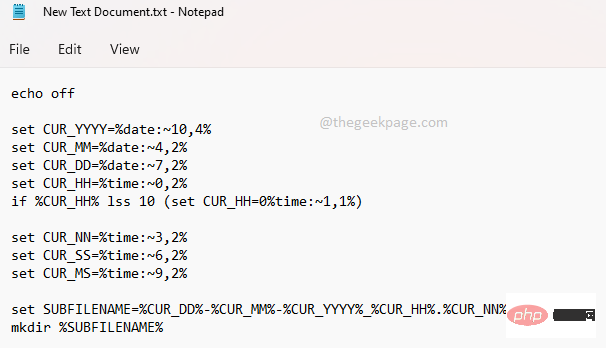
n'oubliez pas d'appuyer simultanément sur les touches CTRL + S pour enregistrer le fichier.
Description du script
Le script extrait d'abordle jour, mois, année, heure, minute, seconde et milliseconde actuels de l'heure du système . Le script responsable de cette partie est le suivant.
设置CUR_YYYY =%date:~10,4%设置CUR_MM =%date:~4,2%设置CUR_DD =%date:~7,2%设置CUR_HH =%time:~0,2%如果 %CUR_HH% lss 10(设置 CUR_HH=0%time:~1,1%)设置CUR_NN =%time:~3,2%设置CUR_SS =%time:~6,2%设置CUR_MS =%time:~9,2%
CUR_YYYY – stocke l'année CUR_MM – stocke le mois CUR_DD – stocke le jour CUR_HH – stocke l'heure CUR_NN – stocke la minute CUR_ SS – stocke les secondes CUR_MS – Stocke les millisecondesLa ligne ci-dessous est celle responsable du formatage du nom du dossier. Sur la base des lignes suivantes, le nom du dossier sera au format
Jour-Mois-Année_Heures.Minutes.Seconds. Enregistrez ensuite le format dans une variable appelée SUBFILENAME.
设置 SUBFILENAME=%CUR_DD%-%CUR_MM%-%CUR_YYYY%_%CUR_HH%.%CUR_NN%.%CUR_SS%
Enfin, utilisez la commande mkdir pour créer le dossier.
mkdir %SUBFILENAME%
Comment ajuster le format de nom
- Si vous avez besoin d'un autre format pour nommer vos dossiers, vous pouvez utiliser les variables expliquées dans la section ci-dessus. Par exemple, si vous souhaitez que le nom du dossier soit au format Year_Month_Day-Seconds.Hours.Minutes, alors la ligne SUBFILENAME de votre
- set devra être modifiée comme suit.
设置 SUBFILENAME=%CUR_YYYY%-%CUR_MM%-%CUR_DD%_%CUR_SS%.%CUR_HH%.%CUR_NN%
Copier après la connexionRésultats ==>
Vous pouvez également modifier le séparateur entre les variables. Par exemple, si vous souhaitez que des
- traits d'union
- soient également utilisés pour séparer les heures au lieu de points, alors votre SUBFILENAME doit être modifié comme suit.
设置 SUBFILENAME=%CUR_DD%-%CUR_MM%-%CUR_YYYY%_%CUR_HH%-%CUR_NN%-%CUR_SS%
Copier après la connexionResult==>
- Si vous ne voulez pas de séparateur entre l'élément Date
- et l'élément Time, mais vous devez utiliser une concaténation entre la date et l'heure, alors SUBFILENAME sera :
设置 SUBFILENAME=%CUR_DD%%CUR_MM%%CUR_YYYY%_%CUR_HH%%CUR_NN%%CUR_SS%
Copier après la connexionResult==>
Étape 4
: Ensuite, retournez dans le dossier dans lequel vous avez enregistré le document texte, cliquez sur dessus puis appuyez sur F2 Touche pour le renommer . Fournissez un nom de votre choix, mais vous devez spécifier l'
extensioncomme bat. C'est la partie la plus importante.

: Après avoir renommé et cliqué ailleurs, vous verrez la boîte de dialogue Confirmation du renommage. Cliquez sur le bouton Oui pour passer à l'étape suivante.
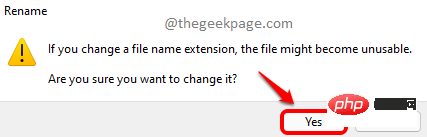
: Votre script batch est maintenant prêt à être exécuté. Double-cliquez sur le fichier pour l'exécuter.
第7步:魔术!将在与批处理脚本相同的文件夹内创建一个新文件夹,其命名基于系统的当前时间戳。

第 2 节:如何根据系统的当前时间戳自动创建文件并命名
在第 1 节中,我们创建了一个基于系统当前时间戳命名的文件夹。在本节中,让我们看看如何根据系统当前的时间戳自动创建文件并为其命名。
首先,创建第 1 节中详述的批处理文件。
第 1 步:右键单击您从第 1 节创建的批处理文件,然后单击显示更多选项。
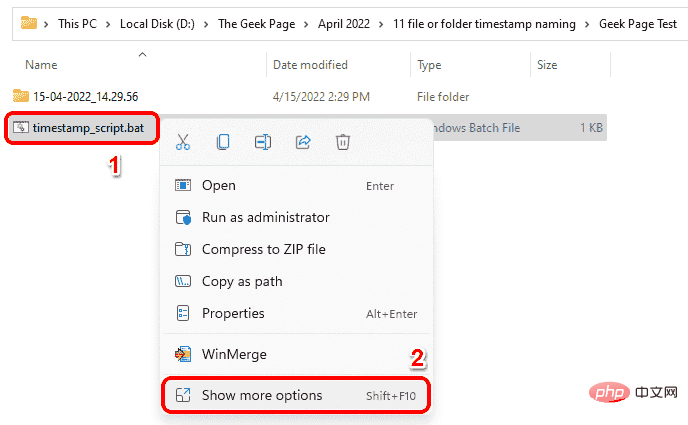
第 2 步:从展开的菜单中,单击“编辑”选项。
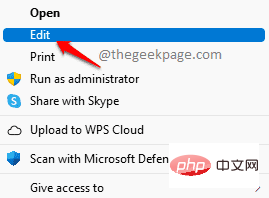
第 3 步:现在,注释掉最后的mkdir 行。这是负责制作文件夹的脚本部分。
要在批处理脚本中注释掉 一行,您需要在该行的开头添加2 个冒号。这将使脚本忽略冒号后面的行。因此,您的 mkdir 行将如下所示,并且在脚本执行期间将被忽略。
::mkdir %SUBFILENAME%
现在,让我们使用相同的命名格式添加将创建文件的行。
echo "你好,欢迎来到极客页面" > %SUBFILENAME%.txt
因此,需要出现在批处理脚本文件中的最终代码应如下所示。
回声设置 CUR_YYYY=%date:~10,4%设置 CUR_MM=%date:~4,2%设置 CUR_DD=%date:~7,2%设置 CUR_HH=%time:~0,2%如果 %CUR_HH% lss 10(设置 CUR_HH=0%time:~1,1%)设置 CUR_NN=%time:~3,2%设置 CUR_SS=%time:~6,2%设置 CUR_MS=%time:~9,2%设置 SUBFILENAME=%CUR_DD%%CUR_MM%%CUR_YYYY%_%CUR_HH%%CUR_NN%%CUR_SS%::mkdir %SUBFILENAME%echo "你好,欢迎来到极客页面" > %SUBFILENAME%.txt
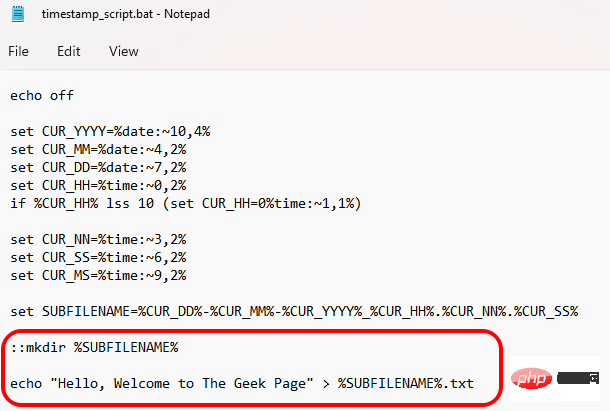
不要忘记像往常一样同时按下CTRL 和 S键来保存文件。
第 4 步:双击您的批处理脚本以执行它。
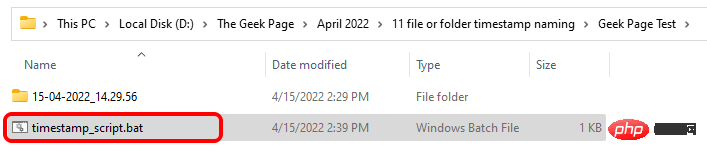
第5步:你去!现在使用默认文本Hello, Welcome to The Geek Page创建了一个新文件。您可以双击文本文件将其打开。您可以编辑文件并根据您的选择添加任何文本,就像您通常编辑和保存文本文件的方式一样。享受!
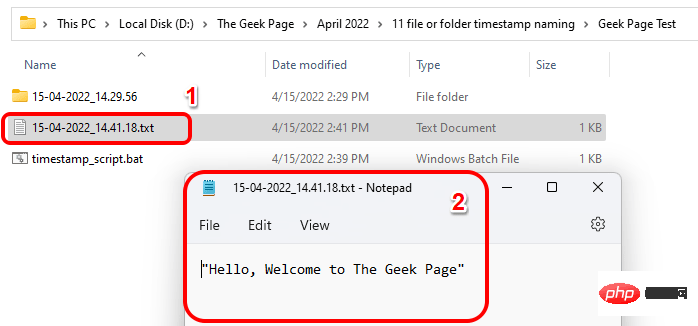
第三节:如何根据系统当前时间戳自动创建文件夹和文件并命名
在本节中,双击批处理文件后,将自动创建一个文件和一个文件夹,它们都将根据系统当前的时间戳命名。
第 1 步:右键单击您在第 2 节中创建的批处理脚本,然后单击显示更多选项。
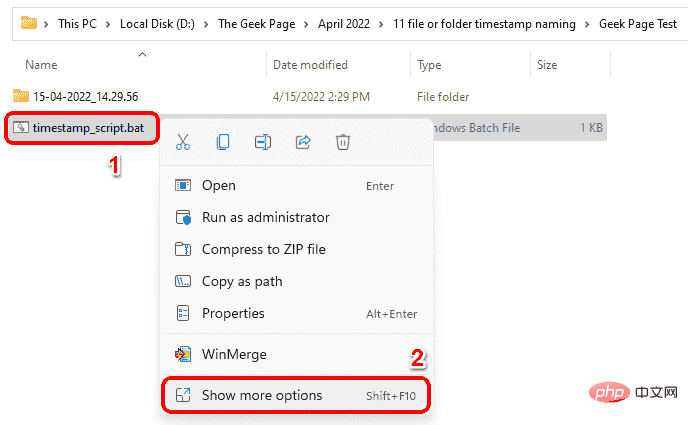
第 2 步:单击下一步中的“编辑”选项。
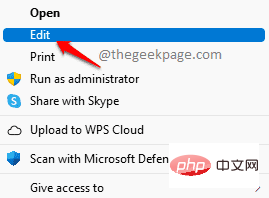
第 3 步:要创建文件夹以及文件,请从mkdir行的开头删除:: 。
您的最终脚本应如下所示。
回声设置 CUR_YYYY=%date:~10,4%设置 CUR_MM=%date:~4,2%设置 CUR_DD=%date:~7,2%设置 CUR_HH=%time:~0,2%如果 %CUR_HH% lss 10(设置 CUR_HH=0%time:~1,1%)设置 CUR_NN=%time:~3,2%设置 CUR_SS=%time:~6,2%设置 CUR_MS=%time:~9,2%设置 SUBFILENAME=%CUR_DD%%CUR_MM%%CUR_YYYY%_%CUR_HH%%CUR_NN%%CUR_SS%mkdir %SUBFILENAME%echo "你好,欢迎来到极客页面" > %SUBFILENAME%.txt

与往常一样,同时按CTRL + S键保存文件。
第4步:保存后双击批处理文件执行。
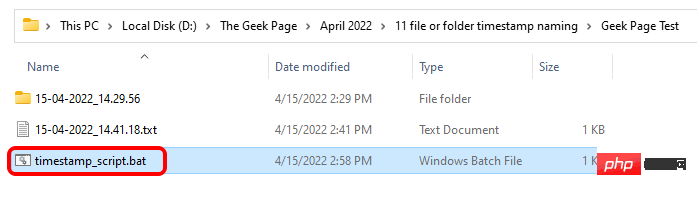
第5步:瞧!您可以看到现在创建了一个新文件和一个文件夹,它们都根据您系统的当前时间戳命名。
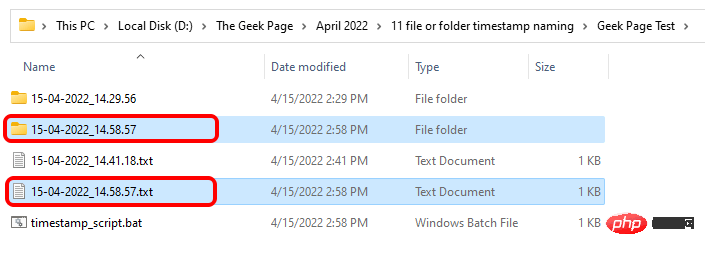
Ce qui précède est le contenu détaillé de. pour plus d'informations, suivez d'autres articles connexes sur le site Web de PHP en chinois!

Outils d'IA chauds

Undresser.AI Undress
Application basée sur l'IA pour créer des photos de nu réalistes

AI Clothes Remover
Outil d'IA en ligne pour supprimer les vêtements des photos.

Undress AI Tool
Images de déshabillage gratuites

Clothoff.io
Dissolvant de vêtements AI

AI Hentai Generator
Générez AI Hentai gratuitement.

Article chaud

Outils chauds

Bloc-notes++7.3.1
Éditeur de code facile à utiliser et gratuit

SublimeText3 version chinoise
Version chinoise, très simple à utiliser

Envoyer Studio 13.0.1
Puissant environnement de développement intégré PHP

Dreamweaver CS6
Outils de développement Web visuel

SublimeText3 version Mac
Logiciel d'édition de code au niveau de Dieu (SublimeText3)
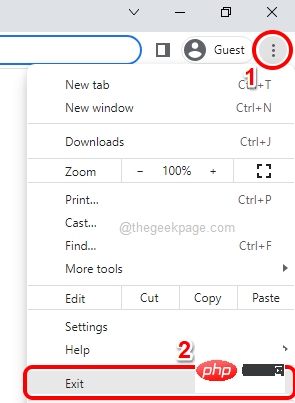 Comment fermer toutes les fenêtres et tous les onglets de Google Chrome en même temps
Apr 14, 2023 pm 05:28 PM
Comment fermer toutes les fenêtres et tous les onglets de Google Chrome en même temps
Apr 14, 2023 pm 05:28 PM
Alors, tu travailles dur. Bien entendu, le travailleur acharné a 1 000 fenêtres et onglets Chrome ouverts en permanence. Vous n'avez absolument pas la patience d'ouvrir toutes les fenêtres Chrome et de les fermer une par une. Vous réfléchirez au moins 100 fois à la manière de fermer facilement toutes les fenêtres et tous les onglets Chrome ouverts en un seul clic ! Eh bien, pourquoi devriez-vous vous inquiéter pendant que nous sommes ici ? Dans cet article, nous vous expliquons comment fermer facilement toutes les fenêtres Chrome ouvertes grâce à 2 méthodes différentes, une méthode non geek et une méthode geek ! J'espère que ça vous plaira ! Méthode 1 : via n'importe quelle fenêtre Google Chrome ouverte. Cette méthode est très simple et ne comporte qu'une seule étape. Donc tu ouvres beaucoup de Google
 Traitement du temps Golang : Comment convertir l'horodatage en chaîne dans Golang
Feb 24, 2024 pm 10:42 PM
Traitement du temps Golang : Comment convertir l'horodatage en chaîne dans Golang
Feb 24, 2024 pm 10:42 PM
Conversion de l'heure Golang : Comment convertir l'horodatage en chaîne Dans Golang, l'opération temporelle est l'une des opérations les plus courantes. Parfois, nous devons convertir l'horodatage en chaîne pour un affichage ou un stockage facile. Cet article explique comment utiliser Golang pour convertir des horodatages en chaînes et fournit des exemples de code spécifiques. 1. Conversion des horodatages et des chaînes Dans Golang, les horodatages sont généralement exprimés sous la forme de nombres entiers, qui représentent le nombre de secondes entre le 1er janvier 1970 et l'heure actuelle. La chaîne est
 Avertissement PHP : date() s'attend à ce que le paramètre 2 soit long, la chaîne étant la solution
Jun 22, 2023 pm 08:03 PM
Avertissement PHP : date() s'attend à ce que le paramètre 2 soit long, la chaîne étant la solution
Jun 22, 2023 pm 08:03 PM
Lors du développement à l'aide de programmes PHP, vous rencontrez souvent des messages d'avertissement ou d'erreur. Parmi eux, un message d'erreur qui peut apparaître est : PHPWarning:date()expectsparameter2tobelong,stringgiven. Le message d'erreur signifie : le deuxième paramètre de la fonction date() est censé être un entier long (long), mais ce qui lui est réellement transmis est une chaîne (string). Alors, nous
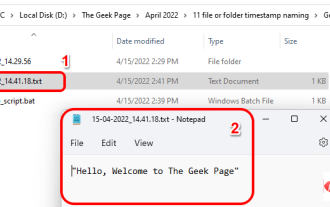 Comment créer et nommer un fichier/dossier en fonction de l'horodatage actuel
Apr 27, 2023 pm 11:07 PM
Comment créer et nommer un fichier/dossier en fonction de l'horodatage actuel
Apr 27, 2023 pm 11:07 PM
Si vous cherchez un moyen de créer et de nommer automatiquement des fichiers et des dossiers en fonction des horodatages du système, vous êtes au bon endroit. Il existe un moyen très simple d’accomplir cette tâche. Les dossiers ou fichiers créés peuvent ensuite être utilisés à diverses fins telles que le stockage de sauvegardes de fichiers, le tri des fichiers en fonction de la date, etc. Dans cet article, nous expliquerons en quelques étapes très simples comment créer automatiquement des fichiers et des dossiers dans Windows 11/10 et les nommer en fonction de l'horodatage du système. La méthode utilisée est un script batch, très simple. J'espère que vous avez apprécié la lecture de cet article. Section 1 : Comment créer et nommer automatiquement un dossier en fonction de l'horodatage actuel du système Étape 1 : Tout d'abord, accédez au dossier parent dans lequel vous souhaitez créer le dossier,
 Comment faire correspondre les horodatages à l'aide d'expressions régulières dans Go ?
Jun 02, 2024 am 09:00 AM
Comment faire correspondre les horodatages à l'aide d'expressions régulières dans Go ?
Jun 02, 2024 am 09:00 AM
Dans Go, vous pouvez utiliser des expressions régulières pour faire correspondre les horodatages : compilez une chaîne d'expression régulière, telle que celle utilisée pour faire correspondre les horodatages ISO8601 : ^\d{4}-\d{2}-\d{2}T \d{ 2}:\d{2}:\d{2}(\.\d+)?(Z|[+-][0-9]{2}:[0-9]{2})$ . Utilisez la fonction regexp.MatchString pour vérifier si une chaîne correspond à une expression régulière.
 Interprétation de la documentation Java : Analyse de l'utilisation de la méthode currentTimeMillis() de la classe System
Nov 03, 2023 am 09:30 AM
Interprétation de la documentation Java : Analyse de l'utilisation de la méthode currentTimeMillis() de la classe System
Nov 03, 2023 am 09:30 AM
Interprétation du document Java : analyse de l'utilisation de la méthode currentTimeMillis() de la classe System, des exemples de code spécifiques sont requis. En programmation Java, la classe System est une classe très importante, qui encapsule certaines propriétés et opérations liées au système. Parmi elles, la méthode currentTimeMillis est une méthode très couramment utilisée dans la classe System. Cet article expliquera la méthode en détail et fournira des exemples de code. 1. Présentation de la méthode currentTimeMillis
 Comment supprimer l'heure de la date dans Excel
May 17, 2023 am 11:22 AM
Comment supprimer l'heure de la date dans Excel
May 17, 2023 am 11:22 AM
Modifier le format de date dans Excel à l'aide du format numérique Le moyen le plus simple de supprimer l'heure d'une date dans Excel consiste à modifier le format numérique. Cela ne supprime pas l'heure de l'horodatage - cela l'empêche simplement de s'afficher dans votre cellule. Si vous utilisez ces cellules dans les calculs, l'heure et la date sont toujours incluses. Pour modifier le format de date dans Excel à l'aide du format numérique : Ouvrez votre feuille de calcul Excel. Sélectionnez la cellule contenant votre horodatage. Dans le menu principal, sélectionnez la flèche vers le bas à la fin de la zone de format numérique. Choisissez un format de date. Après avoir modifié le format, l'heure cessera d'apparaître dans vos cellules. Si vous cliquez sur l'une des cellules, le format de l'heure est toujours visible dans la barre de formule. Utiliser le formatage des cellules
 Meilleures pratiques pour l'obtention d'horodatage : un outil puissant dans la programmation Golang
Dec 29, 2023 am 08:28 AM
Meilleures pratiques pour l'obtention d'horodatage : un outil puissant dans la programmation Golang
Dec 29, 2023 am 08:28 AM
Outil de programmation Golang : meilleures pratiques pour l'obtention d'horodatage Introduction : dans le développement de logiciels, l'horodatage est un concept très courant. Il s'agit d'une valeur numérique qui identifie l'occurrence d'un événement spécifique, représentant généralement le nombre de millisecondes ou de nanosecondes écoulées depuis un certain point de référence dans le temps. Dans Golang, le traitement des horodatages est très simple et efficace. Cet article présentera les meilleures pratiques pour obtenir des horodatages dans Golang et fournira des exemples de code spécifiques. Texte : Obtenir l'horodatage actuel Dans Golang, obtenir l'horodatage actuel est très simple. nous pouvons




